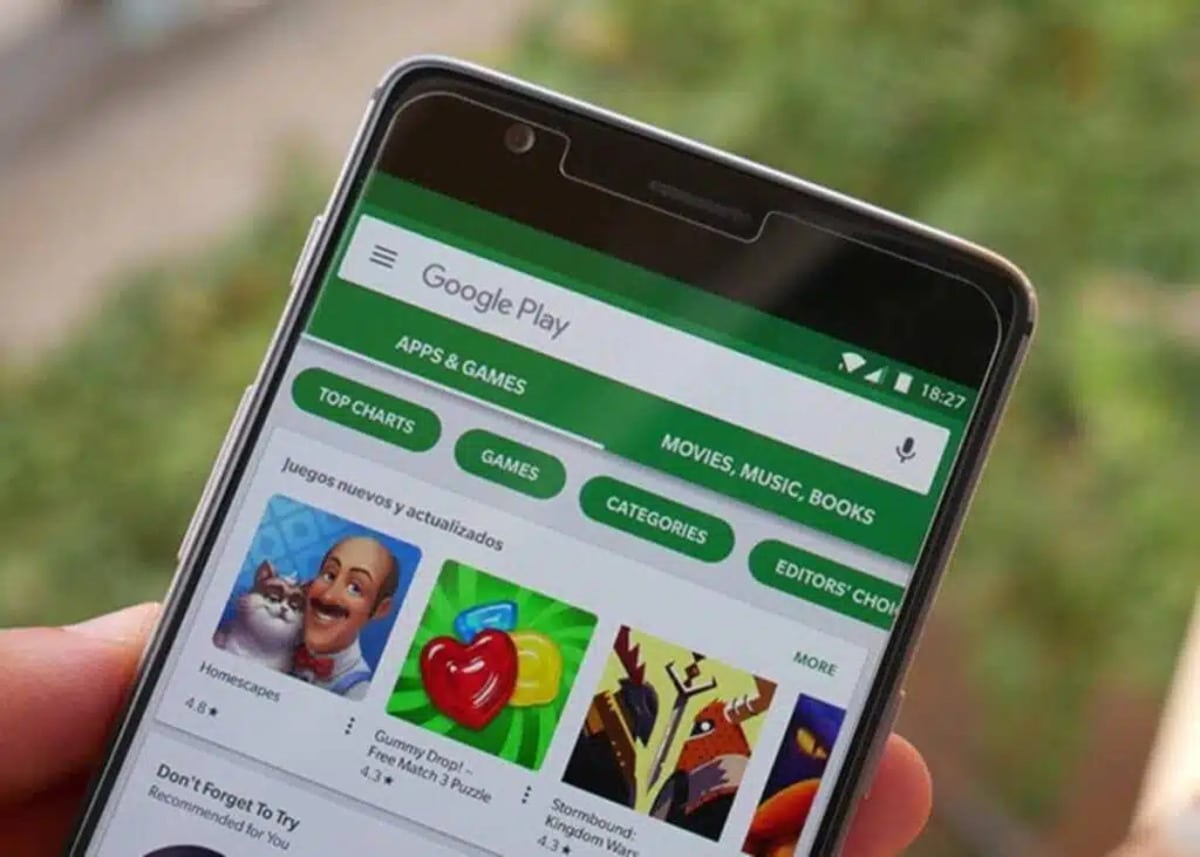
Google Play Games се предлага стандартно за повечето телефони с Android. Това е център за игрите, които изтегляме от Play Store. Тъй като тук намираме историята на постиженията, резултатите и профила на играч. Вече ви показахме някои неща, които можем да направим на тази платформа. Днес ние се фокусираме върху автоматичното влизане.
Тъй като когато играем игра, която е съвместима с Google Play Games, най-вероятно тя ще ни поиска разрешение за достъп до нашия профил. Проблемът е, че ако това е нещо, което се случва редовно, може да бъде досадно. Така, можем да активираме автоматично влизане. Така че не е нужно да ни питате за разрешение.
Най-хубавото от всичко е, че активирането на този вход в Google Play Games е наистина лесно. Първо трябва да отворим приложението на нашия телефон с Android. В него, кликваме върху трите вертикални точки които се появяват в горната дясна част на екрана. Ще се появят няколко опции, една от които е настройките.
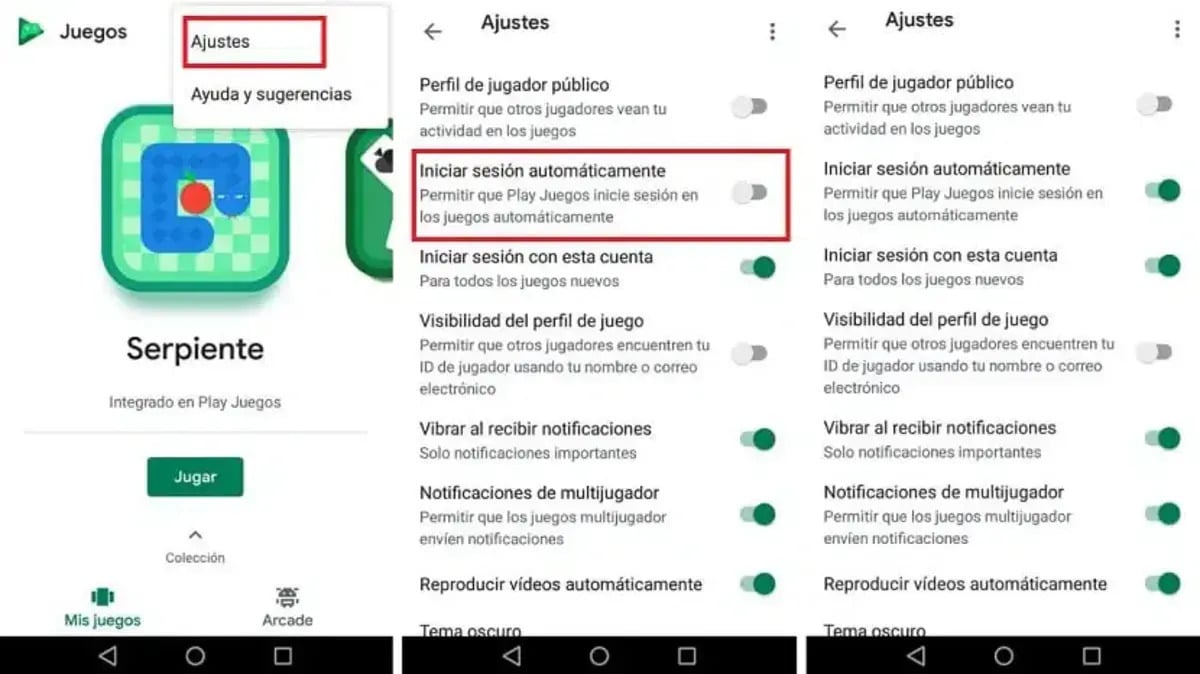
След това влизаме в настройките. Ще получим поредица от опции под формата на списък. В този списък трябва да потърсим раздела, който ни интересува. Просто трябва да потърсите този, наречен Автоматично влизане или влезте автоматично.
Ще видим, че до тази опция има превключвател. Единственото нещо, което трябва трябва да активирате споменатия превключвател. Google Play Games го изключва по подразбиране. Веднъж активирано, автоматичното влизане вече е реалност. Завършихме процеса по този начин.
По този начин, когато използваме игра, съвместима с Google Play Games, пропускаме предишната стъпка от искането за разрешение. Което означава, че влизаме в играта директно, много по-бързо и по-удобно за потребителите.
Качете профила в акаунта си в Play Store
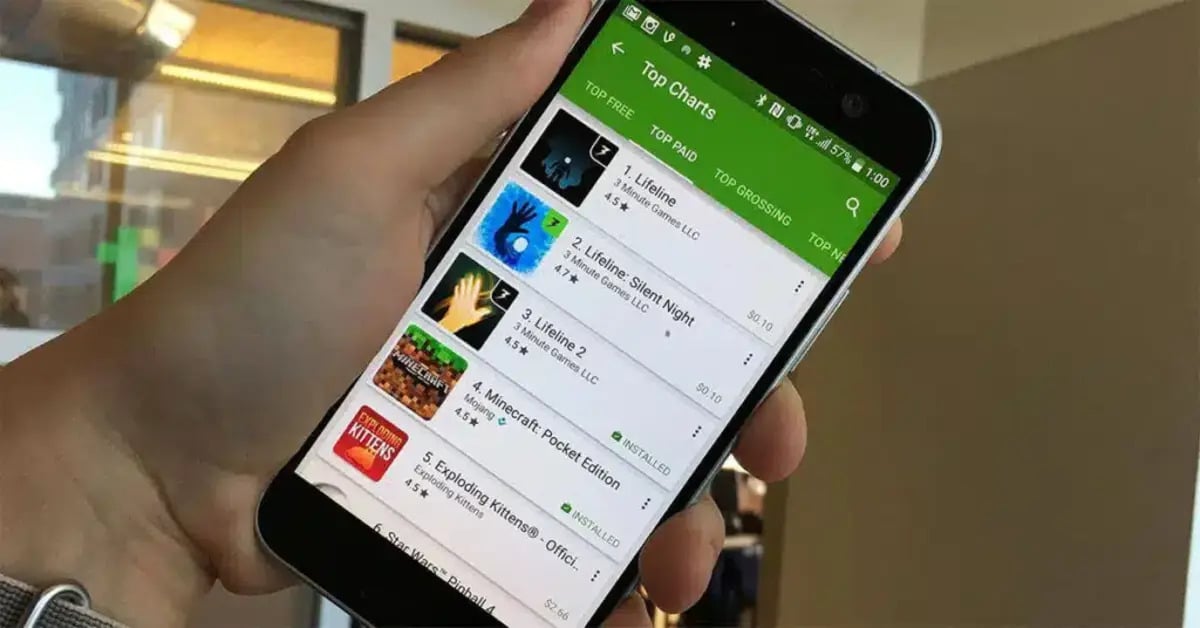
Проблем, който вероятно имате, ако не се зареди, е, че профилът на Play Store бъдете друг и най-накрая можете да влезете както обикновено с този, който сте свързали с телефона. Опитайте се да го запазите същият, тъй като ако смените акаунта, няма да имате достъп до приложенията и видеоигрите до този конкретен момент.
Зареждането на профили не е никак сложно, трябва да се отбележи, че ако не сте го направили преди това ще ви струва малко, като трябва да затворите профила, въпреки че трябва първо да се консултирате с него. Преди всичко ще трябва да знаете подробности, включително тези на имейла изцяло и паролата с логин, последната е тази, която ще го изтегли, както при другите.
За да заредите профила на акаунта, където имате всички игри на Google Play Games, изпълнете следното:
- Отидете до иконата "Play Store", имате я в папката, наречена "Google", понякога дори може да съм извън него
- Излезте от акаунта си, за да направите това, отидете на „Настройки“ и щракнете върху свързания имейл акаунт, щракнете върху „Изход“ и изчакайте да се появи
- След това щракнете върху „Вход“ и поставете имейла в първото поле и след това паролата във втората щракнете върху "Потвърди" и изчакайте да се зареди същата
- След това ще видите наличните игри от Play Games и ако заредите игра, тя ще отиде там, където сте я оставили, което е едно от нещата, които можете да правите на вашето устройство с операционна система Android
- След това имате всичко изброено, за да започнете
Зареждането на това ще бъде автоматично, за да направите това, трябва да видите, че точката е активирана, с който след като влезете, можете автоматично да пуснете всеки от тях с последния екран, където сте го оставили, както и точката. След като направите това, това ще бъде това, което се зарежда, а не предишното, което сте премахнали.
Проверете дали влизате автоматично
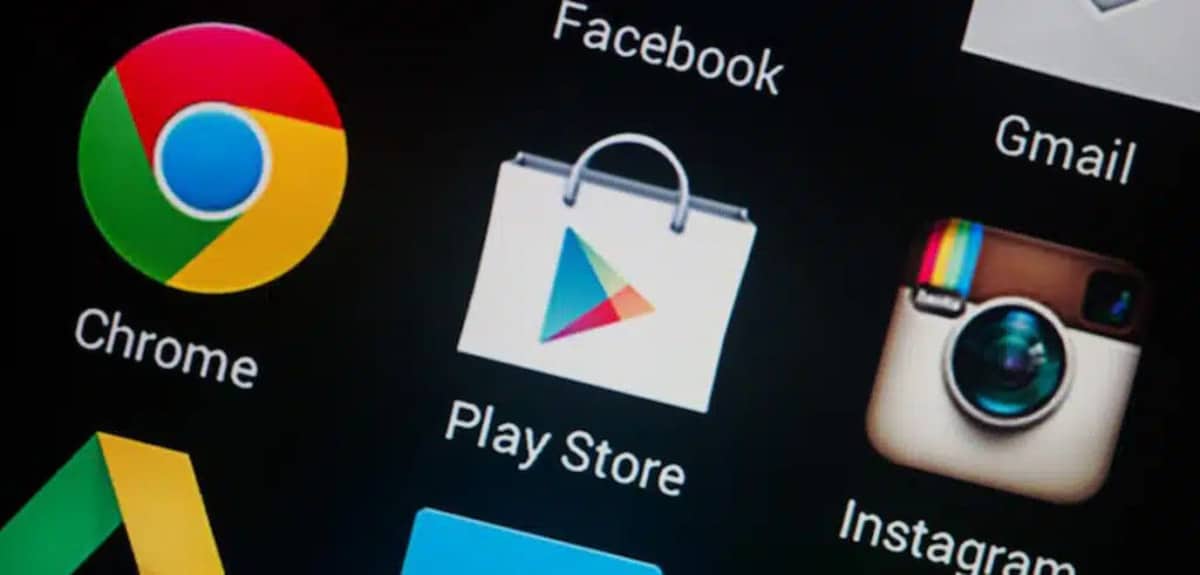
Ако сте направили първата стъпка, трябва да влезете автоматично, ако не виждате, че зарежда неща, без да се налага да минавате през него, подходящото нещо, което трябва да направите, е да отидете в настройките и да видите дали превключвателят е активиран. Може да не е в акаунта, който сте заредили и ще трябва да го повторите, тъй като не е същият като преди.
Прегледът му също няма да ви отнеме много време, единствената стъпка е да отидете във вътрешните настройки на приложението Play Store, които имате, ако направите около три-четири стъпки. Идеята е, че можете да преминете през него и да го поставите, ако вече не е там., като запазите това отново и го правите всеки път, когато се свържете.
Ако искате да стигнете до опцията, трябва да направите тези стъпки:
- Стартирайте приложението Google Play Games, можете да търсите директно същото сред многото приложения
- Отидете в „Настройки“ на приложението, за да направите това, щракнете върху лявата страна (горната част) и сега щракнете върху неговите настройки
- Сред всички опции трябва да отидете на тази, която казва „Влизане автоматично“, ако е от лявата страна, ще бъде изключен, натискайте, докато стане зелено, така ще се активира
- Затворете го и заредете приложението, след това отворете която и да е игра и ще видите, че влиза автоматично поради активирането на тази настройка
Изтеглете приложението на вашето устройство
Приложението Google Play Games е достъпно в Play Store В случай, че не сте го инсталирали на телефона си, това ще се случи, ако имате само Play Store без повече приказки. Тази помощна програма ще ни даде екстра с игрите, тъй като ще подреди всяка от тях по азбучен ред и ще имаме много неща като екстра.
Трябва само малко изтегляне, инсталирайте го и изчакайте да се зареди профила, ако не стане, трябва да поставите имейла на ръка до паролата. За останалото изчакайте и заредете играта, която имате на вашето устройство от приложението, сякаш го правите от работния плот.
